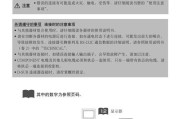在需要进行演示、分享内容或是进行大屏幕娱乐时,将电脑连接到投影仪是一种非常常见的需求。但除了硬件连接之外,我们还需要一些软件的支持,以确保设备之间能够顺利通信,并展示出最佳效果。本文将详细探讨电脑连接投影仪时需要哪些软件支持,以及如何通过这些软件来顺利使用投影仪。
探究电脑连接投影仪的基础软件需求
了解操作系统自带功能
大部分现代操作系统,包括Windows、macOS以及一些Linux发行版,都内置了支持显示扩展或复制屏幕的选项。这些系统内置功能足以满足大多数简单的连接和投影需求。
操作步骤:
1.确保投影仪与电脑正确连接。大多数情况下,使用HDMI、VGA或DP接口连接。
2.按下电脑上的指示键(通常是功能键Fn和显示设置功能键,如F4)进行屏幕扩展设置。
3.或者在电脑桌面空白处点击右键,选择显示设置,在多显示器选项中选择扩展这些显示器。
使用第三方软件进行高级控制
对于专业用户或特殊需求,可能需要使用第三方软件进行更高级的控制。这些第三方软件能够提供额外的功能,如屏幕校准、图像调整、多人控制等。
推荐软件:
DisplayLink:支持多显示器和音频输出,能够在没有独立显卡的情况下增加额外的显示器。
LumensionDisplay:用于企业环境的多功能显示管理软件,提供丰富的管理功能。
MaxiVista:不需要额外硬件就可以扩展你的电脑屏幕到另一台电脑或智能设备上。
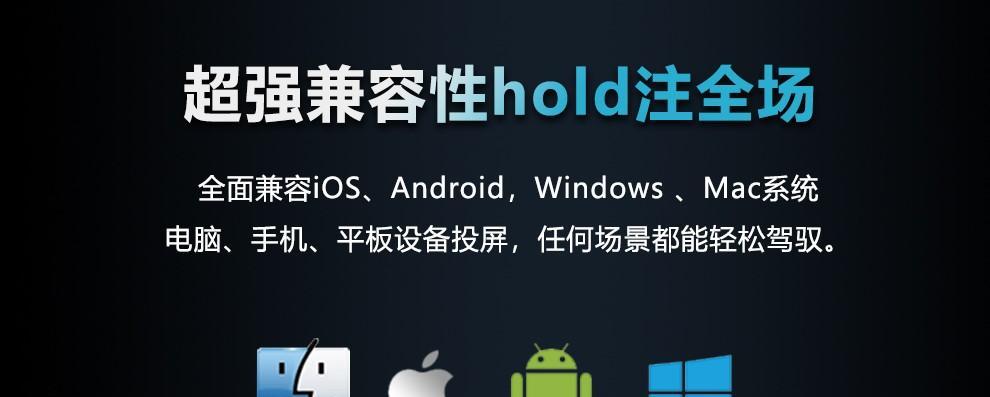
详细解读连接投影仪时可能需要的驱动安装
探索显卡驱动的作用
显卡驱动是连接投影仪的重要软件之一,它负责管理电脑与显示设备之间的通信。正确的显卡驱动能够确保显示效果的正确,以及投影仪的正确识别。
步骤:
1.访问显卡制造商官方网站下载最新的显卡驱动。
2.安装下载的驱动程序,并按照提示重启电脑。
3.有时系统会自动检测到投影仪并安装所需的驱动程序。
驱动安装的常见问题与解决方案
问题:驱动安装完成后,投影仪没有显示或显示异常。
解决方案:
确认显卡驱动是否为最新版本,老旧驱动可能不支持最新硬件。
检查连接线是否稳固,或是尝试更换其他类型的连接线。
设置显示器为扩展模式,确保不是仅显示在投影仪屏幕上。
进入显卡设置界面,手动调整分辨率、刷新率等参数。

深入了解投影仪自带的软件
投影仪自带软件的功能与使用
一些高级投影仪配备有自己的软件,这些软件可以让用户更方便地进行设置和调整。
功能:
自动屏幕校正。
设备及图像设置选项。
远程控制功能。
使用方法:
1.打开投影仪电源,通常会有一个配套的遥控器或者软件界面。
2.根据投影仪说明手册,找到软件设置选项。
3.使用提供的软件进行图像调整、设备管理等操作。
投影仪软件的安装与配置
对于自带软件的投影仪,通常软件会预装在设备内部,第一次投影时可能会提示用户进行简单的配置。
步骤:
1.连接投影仪与电脑。
2.按照投影仪提供的提示进行设置,可能包括输入源选择、屏幕校准等。
3.保存设置,开始使用。

面面俱到:电脑连接投影仪的与额外建议
通过以上内容,我们了解了电脑连接投影仪时需要的软件支持。无论是依赖操作系统自带功能,使用驱动程序和第三方软件,还是投影仪自带的软件,均可以帮助用户实现清晰的投影效果。
在连接和使用过程中,还有几点额外建议:
检查兼容性:确保电脑和投影仪的接口、分辨率等参数兼容。
清洁连接接口:使用前应清洁连接线的接口,避免因灰尘导致接触不良。
备份驱动文件:在更换系统或升级硬件前,可以备份显卡驱动,以便快速恢复。
定期更新软件:无论是显卡驱动还是投影仪自带软件,定期更新可以避免兼容性问题和安全隐患。
相信通过本文的介绍,您已经掌握了电脑连接投影仪所需软件的相关知识,并能顺利地完成设置和使用。投影仪作为商务、教学甚至是家庭娱乐的重要设备,正确安装和使用软件可以大大增强您的使用体验。
标签: #投影仪